3 manieren om het Windows 8-wachtwoord te omzeilen of opnieuw in te stellen wanneer vergeten
Wordt u geconfronteerd met de situatie waarin u Windows 8-wachtwoord vergeten en geen toegang tot de vergrendelde pc?
Om de privacy en sommige persoonlijke/belangrijke gegevens te beschermen, maken we allemaal een wachtwoord voor het account aan. Terwijl je met zoveel wachtwoorden die op verschillende apparaten reageren, misschien iemand vergeet. Het is dus een vrij veel voorkomende voorwaarde dat u op zoek bent naar een manier om de Windows 8 wachtwoord opnieuw instellen.

Als u het wachtwoord van uw lokale account bent vergeten, kunt u op de wachtwoordherinnering klikken om het te onthouden. Als u nog steeds geen toegang heeft tot uw computer, moet u dit Windows 8-wachtwoord opnieuw instellen of omzeilen. Hier in dit bericht delen we graag 3 effectieve oplossingen om u te helpen de Windows 8 wachtwoord opnieuw instellen.
- Deel 1. De beste manier om het Windows 8-wachtwoord opnieuw in te stellen
- Deel 2. Veelgebruikte manier om het Windows 8-wachtwoord te omzeilen
- Deel 3. Windows 8-wachtwoord verwijderen via Microsoft
- Deel 4. Veelgestelde vragen over het opnieuw instellen van wachtwoorden voor Windows 8
Deel 1. De beste manier om het Windows 8-wachtwoord opnieuw in te stellen of te omzeilen
Wanneer u het huidige wachtwoord voor Windows 8.1-account bent vergeten, heeft u mogelijk al alle mogelijke methoden geprobeerd die u kende om het vergeten wachtwoord terug te vinden. Geen van hen werkte echter. Daarom laten we u direct de beste manier zien om het wachtwoord van Windows 8 pc te verwijderen.
Om het huidige vergeten Windows 8-wachtwoord opnieuw in te stellen, te omzeilen of te verwijderen, hebt u een USB-stick of -schijf voor wachtwoordherstel nodig. Hier raden we de professional ten zeerste aan imyPass Windows-wachtwoord opnieuw instellen om u te helpen er gemakkelijk een te maken. Het heeft de mogelijkheid om de toegangscode voor het vergrendelscherm te omzeilen en de Windows-beheerderswachtwoorden en andere gebruikerswachtwoorden opnieuw in te stellen.

4.000.000+ downloads
Omzeil, reset of verwijder het vergeten Windows 8-wachtwoord.
Herstel Windows 8-wachtwoorden inclusief Windows-account en beheerderswachtwoorden.
Maak een Windows-wachtwoordreset USB of schijf om de vergeten toegangscode op Windows 8 pc opnieuw in te stellen.
Ondersteunt veel bestandssystemen zoals FAT16, FAT32, NTFS, enz. en harde schijven zoals IDE, SCSI, SATA, USB, SAS en RAID.
Ondersteun Windows 8.1/8/10/7/Vista/XP en alle laptopmerken zoals Dell, HP, Sony, Lenovo, IBM en meer.
 Stap 3Klik op de Cd/dvd branden of USB branden knop om het aanmaakproces te starten. Wanneer het hele proces is voltooid, klikt u op Oké om naar de volgende stap te gaan. Stap 4Ga nu terug naar de vergrendelde computer en start deze opnieuw op. Wanneer u ziet dat de computer aan staat, drukt u snel op F12 of ESC toets om de . in te voeren Opstart menu. U kunt daar enkele opstartkeuzes zien. Selecteer de Windows-wachtwoord opnieuw instellen USB-station of schijf en druk vervolgens op Binnenkomen om uw operatie te bevestigen. Daarna wordt uw computer automatisch opnieuw opgestart.
Stap 3Klik op de Cd/dvd branden of USB branden knop om het aanmaakproces te starten. Wanneer het hele proces is voltooid, klikt u op Oké om naar de volgende stap te gaan. Stap 4Ga nu terug naar de vergrendelde computer en start deze opnieuw op. Wanneer u ziet dat de computer aan staat, drukt u snel op F12 of ESC toets om de . in te voeren Opstart menu. U kunt daar enkele opstartkeuzes zien. Selecteer de Windows-wachtwoord opnieuw instellen USB-station of schijf en druk vervolgens op Binnenkomen om uw operatie te bevestigen. Daarna wordt uw computer automatisch opnieuw opgestart.  Stap 5Om uw vergeten Windows 8-inlogwachtwoord opnieuw in te stellen, kunt u het specifieke account kiezen onder de gebruikerslijst. Klik Wachtwoord opnieuw instellen om het resetproces te starten.
Stap 5Om uw vergeten Windows 8-inlogwachtwoord opnieuw in te stellen, kunt u het specifieke account kiezen onder de gebruikerslijst. Klik Wachtwoord opnieuw instellen om het resetproces te starten.  Stap 6U wordt gevraagd of u dat wilt: stel het gebruikerswachtwoord in om leeg te zijn. Klik Ja om het wachtwoord van deze Windows 8-pc te verwijderen.
Stap 6U wordt gevraagd of u dat wilt: stel het gebruikerswachtwoord in om leeg te zijn. Klik Ja om het wachtwoord van deze Windows 8-pc te verwijderen.  Stap 7U wordt gevraagd om de Windows-wachtwoordhersteldiskette uit te werpen, klik op de Ja knop. Dan klikken Opnieuw opstarten knop om uw computer opnieuw op te starten.
Stap 7U wordt gevraagd om de Windows-wachtwoordhersteldiskette uit te werpen, klik op de Ja knop. Dan klikken Opnieuw opstarten knop om uw computer opnieuw op te starten. 
Na al deze handelingen kunt u direct omzeil het Windows 8-wachtwoord en toegang tot uw computer. U kunt ervoor kiezen om een nieuw wachtwoord aan te maken op basis van uw behoefte.
Deel 2. Veelgebruikte manier om Windows 8-wachtwoord te omzeilen met opdrachtprompt
Wanneer u het wachtwoord van uw Windows 8-account bent vergeten, kunt u ook vertrouwen op Opdrachtprompt om het huidige gebruikersaccount en wachtwoord van uw Windows 8-pc te verwijderen. Een ding dat u eerst moet weten, is dat het hoge risico van ongeautoriseerde toegang op afstand grote schade aan het Windows-systeem kan veroorzaken. Als u toch besluit het te doen, kunt u de onderstaande gids volgen:
Stap 1Klik met de rechtermuisknop op de Begin pictogram op het startscherm om het hoofdgebruikersmenu te openen. Stap 2Zoek de Opdrachtprompt (beheerder) optie en klik erop. Nu kunt u de . invoeren Opdrachtprompt venster met beheerdersrechten. U kunt ook de Windows-toets ingedrukt houden en vervolgens op X tikken om de opdrachtprompt (beheerder) te kiezen. Stap 3Wanneer je de Gebruikersaccount controle vraag, laat het toe. Voer de in gebruikerswachtwoorden beheren in het opdrachtpromptvenster en druk vervolgens op Binnenkomen om uw operatie te bevestigen. Stap 4Nu zie je een doos met gebruikers moeten een gebruikersnaam en wachtwoord invoeren om deze computer te gebruiken, schakel het uit. Kies het account waarvan u het wachtwoord bent vergeten en klik vervolgens op de Van toepassing zijn knop om de wijziging op te slaan.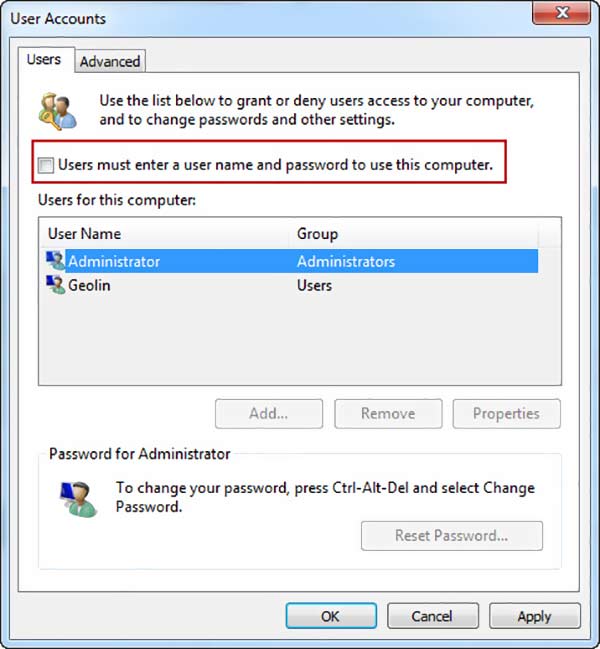 Stap 5Start uw Windows 8-pc opnieuw op en deze keer kunt u rechtstreeks uw computer invoeren zonder wachtwoord.
Stap 5Start uw Windows 8-pc opnieuw op en deze keer kunt u rechtstreeks uw computer invoeren zonder wachtwoord. Deel 3. Windows 8-wachtwoord verwijderen via Microsoft-account
Als u een Microsoft-account gebruikt als standaardaccount om in te loggen op uw Windows 8-pc, kunt u naar de Microsoft-accountsite gaan en uw vergeten beheerderswachtwoord opnieuw instellen in Windows 8.
Stap 1Open uw browser en ga naar de Microsoft-account opnieuw instellen bladzijde. Stap 2Hier kunt u uw e-mailadres of een telefoonnummer invoeren dat aan het Microsoft-account is gekoppeld. Klik Volgende knop om naar de volgende pagina te gaan. Stap 3Selecteer een manier waarop u een eenmalig wachtwoord kunt ontvangen. U moet een e-mailadres of telefoonnummer kiezen waarmee u de beveiligingscode kunt krijgen en uw identiteit kunt bevestigen. Stap 4Ga naar de e-mail of het bericht waar u de identiteitscode kunt vinden. Ga terug naar de Microsoft-account opnieuw instellen pagina en voer het in wanneer u daarom wordt gevraagd. Klik Volgende. Stap 5Nadat u de juiste code hebt ingevoerd, wordt u begeleid om een nieuw wachtwoord in te stellen voor uw Windows 8-account. Tijdens deze stap moet u een wachtwoord invoeren dat u niet zult vergeten.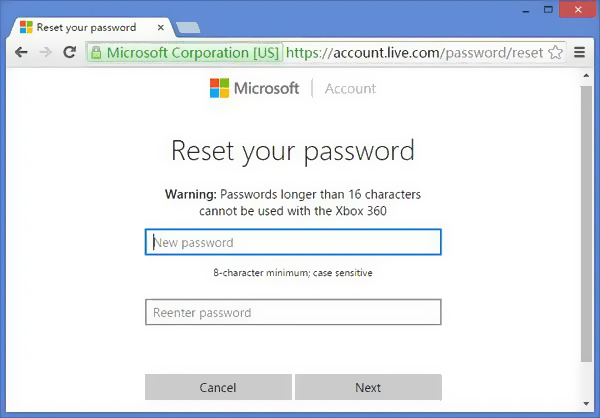 Stap 6Start uw computer opnieuw op en log in op uw Windows-account met het nieuwe wachtwoord dat u zojuist hebt gemaakt.
Stap 6Start uw computer opnieuw op en log in op uw Windows-account met het nieuwe wachtwoord dat u zojuist hebt gemaakt. Volg de vergelijkbare stappen en u kunt gemakkelijk reset Windows 7-wachtwoord.
Deel 4. Veelgestelde vragen over het opnieuw instellen van wachtwoorden voor Windows 8
Vraag 1. Hoe schakel ik over naar een ander Windows-account?
U mag twee of meer gebruikersaccounts aanmaken in Windows. Wanneer u uw account wilt wijzigen, kunt u naar het menu Start gaan en vervolgens uw profiel kiezen. Daarna worden alle beschikbare accounts daar weergegeven. Selecteer het Windows-account waarnaar u wilt overschakelen en klik erop.
Vraag 2. Hoe kan ik de veilige modus inschakelen op een pc met Windows 8?
Houd de Shift-toets ingedrukt en klik tegelijkertijd op de optie Opnieuw opstarten om de pagina Kies een optie te openen. Hier kunt u de optie Problemen oplossen selecteren. Klik op Geavanceerde opties en voer vervolgens de opstartinstellingen in. Zoek de optie Veilige modus inschakelen en klik erop. Nu kunt u de instructies volgen om de veilige modus op uw Windows-pc in te schakelen.
Vraag 3. Hoe kom ik in het opstartmenu van Windows 8?
Om het opstartmenu op uw Windows 8-pc te openen, moet u deze opnieuw opstarten. Druk herhaaldelijk op de F8-toets totdat u het opstartmenu ziet.
Conclusie
Windows 8-wachtwoord vergeten? U kunt 3 handige tips leren om uw vergeten wachtwoord opnieuw in te stellen, te omzeilen of te verwijderen. Mocht je nog vragen hebben over de Windows 8 wachtwoord opnieuw instellen, kunt u een bericht achterlaten voor meer informatie.



